Annons
Det har gått över fem år sedan Windows 7 fick servicepack 1 (SP1), en uppdatering som sammanställde allt viktiga uppdateringar Windows Update: Allt du behöver vetaÄr Windows Update aktiverat på din dator? Windows Update skyddar dig mot säkerhetssårbarheter genom att hålla Windows, Internet Explorer och Microsoft Office uppdaterade med de senaste säkerhetsfixerna och felfixerna. Läs mer sedan Windows 7: s ursprungliga utgåva 2009. Nu har Microsoft snarare meddelat att ett paket med "bekvämlighetssamling" släpps för att stänga klyftan, plåster säkerhetsproblem och en mängd andra bitar och bobs från slutet av Windows 7 SP1 till nuvarande tid.
Tillägg till deras vänlighet är denna "bekvämlighetsuppdatering helt valfri" och visas inte ens i standarduppdateringarna för Windows Update. Så valet, den här gången, är verkligen helt ditt Hur du kan ha uppgraderat till Windows 10 av Accident & What to DoWindows 10 installerades av misstag automatiskt på Windows 7 och 8.1-maskiner utan användarens samtycke. Microsoft bad om ursäkt för misstaget. Vi analyserar händelserna och visar dig ännu en gång hur du INTE får Windows 10. Läs mer . Låt oss ta en snabb titt på varför du kanske vill installera uppdateringen och var du hittar den när tiden är inne.
Bekvämlighetssamlingen sparar tid
Har du installerat Windows 7 nyligen? Hur man får en billig Windows 7 eller 8-licens nu för att uppgradera till Windows 10 gratisOrolig för framtiden för din gamla eller piratkopierade Windows-kopia? Nu är det dags att ta en billig Windows 7 eller 8-licens för att säkra dig själv som den gratis uppgraderingen till Windows 10. Vi visar... Läs mer Antagligen inte; du har bara fått grepp om Windows 10. Men de som har kommer omedelbart att komma ihåg att starta om sin dator flera gånger, medan Windows Update laddas ner och installerar mer än ett halvt decenniers säkerhets- och icke-säkerhetsfixar för att få din nya installation upp till datum. Processen var smärtsam och tidsödande och fick många användare att skrika efter ett allomfattande paket för att ta hand om affärer.
Den här gången, Microsoft lyssnade:
"Medan vi har spenderat mycket tid under det senaste året på att prata om Windows 10 (inklusive nya färdplaninformation), vet vi att organisationer arbetar fortfarande med Windows 7, uppdaterar regelbundet sina Windows 7 SP1-bilder så att de innehåller de senaste uppdateringarna, appversioner och Mer. För de som är involverade i den processen har du förmodligen sett en skärm som denna alltför många gånger: "
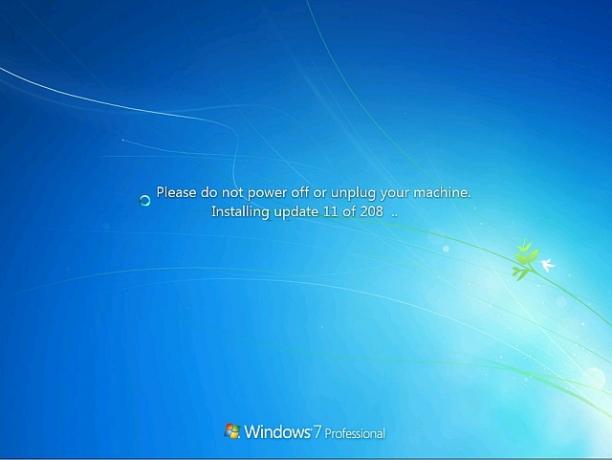
Bekvämlighetspaketet fungerar i likhet med ett Windows 7 Service Pack 2, vilket omedelbart tar med dig Windows 7-installationen fram till april 2016 och installerar varje uppdatering som släppts sedan Windows 7 Service Pack 1 (februari 2011) Windows 7 Service Pack 1 släpptes - men vad är insidan? [Nyheter] Läs mer . När mega-uppdateringen har installerats, måste du bara korrigera de återstående månaderna mellan april 2016 och installationsdatumet, vilket sparar tid för dig.
Kompletteringssamlingen kommer visas inte som en vanlig Windows Update Fixa Windows Update och gör det mindre irriterande utan att kompromissa med säkerhetenWindows Update kan vara en olägenhet. Så här kan du skydda dig från irritationer utan att äventyra säkerheten. Läs mer . Du måste ladda ner den från Microsoft Windows Update Catalog och installera det manuellt. När du har installerat det kan du gå tillbaka till vanlig Windows Update Hur man tar reda på varje sista sak om Windows UpdateEn gång i månaden på Patch Tuesday lanserar Microsoft kumulativa uppdateringar till alla Windows-användare. Vi visar dig hur du samlar information om uppdateringar och vilka Windows Update-inställningar du bör vara medveten om. Läs mer och lapp upp till det aktuella datumet.
I det här fallet, med tanke på storleken på utgåvan, kommer vi att acceptera den här installationen.
Hur man installerar Covenience-samlingen manuellt
Låt mig visa dig hur du lägger till Windows 7 bekvämlighetsutveckling, alias Windows 7 Service Pack 2 (men vänligen ring inte det, eftersom det absolut inte är det) till din befintliga Windows 7-installation.
1. Kontrollera din Windows 7-version
För att detta ska fungera måste du redan ha Windows 7 Service Pack 1. Slå Windows-nyckel, typ winveroch tryck på Stiga på. Detta visar dig vilken version av Windows du kör. Om det står Service Pack 1, som bilden nedan, är vi bra att gå. Om inte, följ denna länk till nedladdningssidan för Windows 7 och Windows Server 2008 R2 Service Pack 1.

Ta tag i den, installera den och träffa oss i nästa avsnitt.
2. Kontrollera din systemtyp
Kontrollera vilken typ av Windows 7 du kör. Öppna Start meny, Högerklicka Datoroch välj Egenskaper. Under Systemet du kommer att upptäcka Systemtyp, var ser du antingen 32 eller 64-bitars operativsystem Har jag 32-bitars eller 64-bitars Windows? Så här säger duHur kan du se om Windows-versionen du använder är 32-bitars eller 64-bitars? Använd dessa metoder och lära dig varför det är viktigt också. Läs mer .
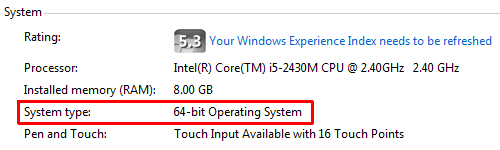
3. Installera Servicestackuppdateringen
Det skulle inte vara Microsoft utan några skämt, annat än det jag redan nämnde. Innan du kan installera bekvämlighetssamlingen behöver du den senaste servicestackuppdateringen. Nej, du behöver inte förstå det här. Gör det bara.
Gå till April 2015 Service Service Stack Update nedladdningssida och hitta rätt länk för din systemarkitektur (32 eller 64 bitar). Ladda ner rätt version.
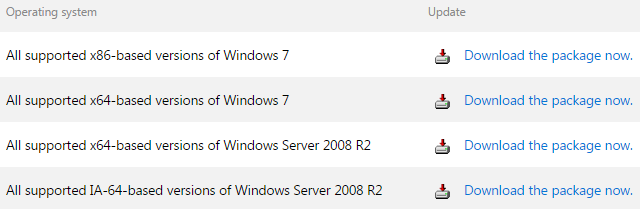
När den har laddats ner installerar du uppdateringen.
4: Installera Windows 7 SP1 Convenience Insamling
Det stora ögonblicket kommer! Spänningen är påtaglig. Använd en av följande länkar för att ladda ner rätt version för din systemarkitektur:
- Ladda ner 64-bitarsversionen
- Ladda ner 32-bitarsversionen
Om direktnedladdningslänkarna ovan inte fungerar, gå till Microsoft Windows Update Catalog. Den länkade webbplatsen kräver ActiveX, så du måste använda Internet Explorer. Bakåt, jag vet, men jobbar med det ett ögonblick.
Webbplatsen måste också installera tillägget "Windows Update Catalog", som du bör acceptera. När du har installerat kommer du att hitta flera olika paket tillgängliga för nedladdning:
- Uppdatering för Windows 7 (KB3125574): För 32-bitarsversioner av Windows 7.
- Uppdatering för Windows Server 2008 R2 x64 Edition (KB3125574): För 64-bitarsversioner av Windows Server 2008 R2.
- Uppdatering för Windows 7 för x64-baserade system (KB3125574): För 64-bitarsversioner av Windows 7.
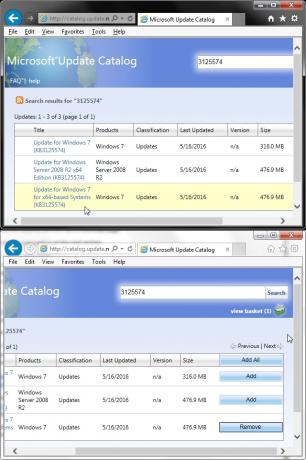
Välj version för ditt system och tryck på Lägg till. Nedladdningen läggs till i din varukorg. Klicka på korgen så kommer du att ladda ner. Välj en plats för att spara paketet också, och gå av.
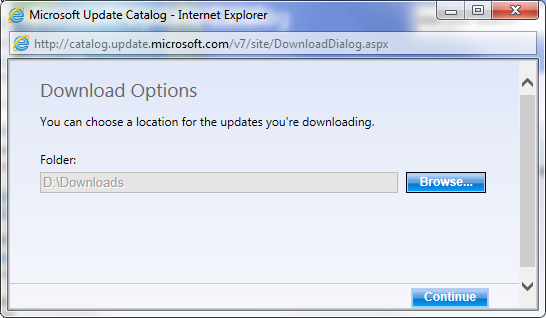
När nedladdningen är klar dubbelklickar du på den och installerar uppdateringen.
Några andra goda nyheter?
Ja, det finns det faktiskt. Även om det inte är lika spännande som det massiva Windows 7-paketet, har Windows 8 och 8.1 inte helt utelämnats. Icke-säkerhetsuppdateringar och korrigeringar kommer nu att finnas tillgängliga som en enda månatlig sammanställning snarare än flera mindre uppdateringar. Framöver kommer Microsoft att fortsätta släppa en enda uppdatering varje månad som innehåller alla icke-säkerhetsfixer för att "förbättra tillförlitligheten och kvaliteten på våra uppdateringar."
Spännande tider för Windows 7-användare (som jag!), Och kanske en utmärkt möjlighet att förbinda sig till en ren installation nu när den är klar inom några timmar. Det finns inget som lukten av ett nyinstallerat operativsystem!
Är du glad att se Microsoft ägna lite uppmärksamhet åt Windows 7? Eller känner du dig upprörd som Windows 8 / 8.1-användare? Låt oss veta nedan!
Bildkredit: Hårt arbetande affärsman av zoff via Shutterstock
Gavin är Senior Writer för MUO. Han är också redaktör och SEO-chef för MakeUseOfs kryptofokuserade systerwebbplats, Blocks Decoded. Han har en BA (Hons) samtidsskrift med digital konstpraxis pillerad från kullarna i Devon, och över ett decennium av professionell skrivupplevelse. Han tycker om stora mängder te.